BandiZip网络路径显示方法解析
时间:2025-08-19 15:00:52 312浏览 收藏
**BandiZip显示网络路径方法详解:提升文件管理效率** 还在为BandiZip无法显示网络路径而烦恼吗?本文为您提供详细的BandiZip显示网络路径教程,让您轻松开启网格线功能,提升文件管理效率。通过简单的五个步骤,即可在BandiZip中显示网络线,更清晰地查看文件结构。本文将一步步指导您如何启动BandiZip程序,进入设置界面,勾选“显示网络线”复选框,最终保存设置,让您的文件列表区域焕然一新。想要更高效地使用BandiZip,赶快阅读本文,掌握显示网络路径的技巧吧!
BandiZip是一款功能强大的压缩软件,许多用户在使用过程中可能不清楚如何开启网格线显示功能。下面将为大家详细介绍开启网格线的步骤,想要了解的朋友们一起来看看吧!
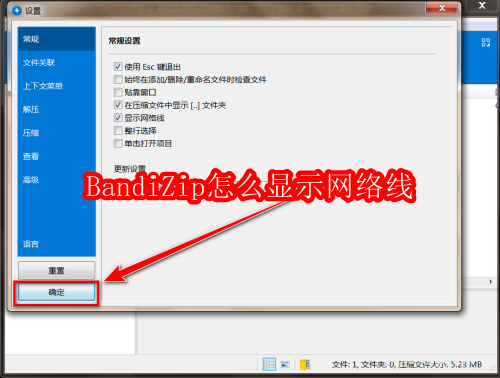
BandiZip如何开启网格线显示
1、启动BandiZip程序,点击顶部菜单栏中的“选项”按钮(参考下图)。
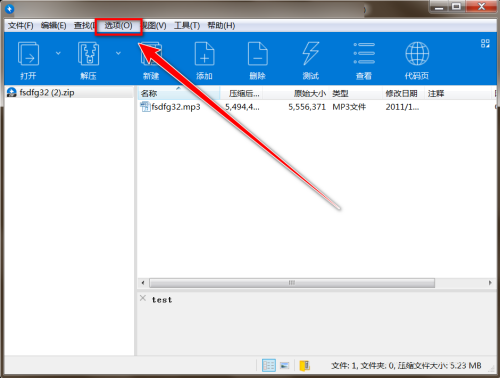
2、在弹出的菜单中选择“设置”选项(如下图所示)。
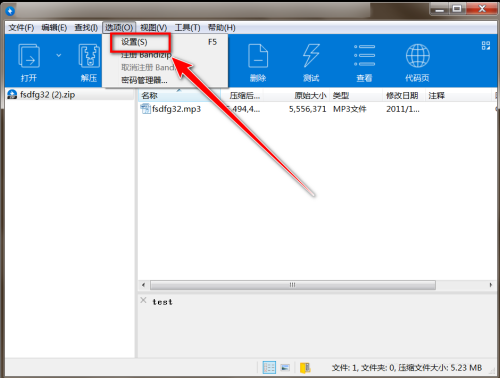
3、进入设置界面后,切换到左侧的“常规”标签页(如图所示)。
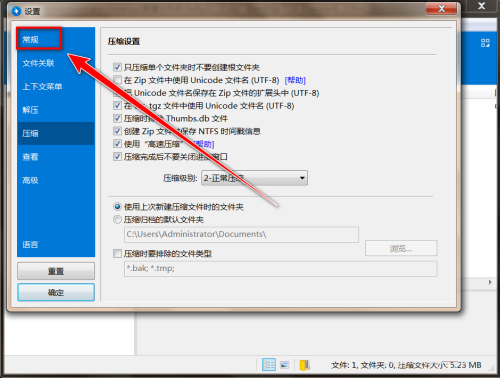
4、在常规设置页面中,找到并勾选“显示网络线”复选框(见下图)。
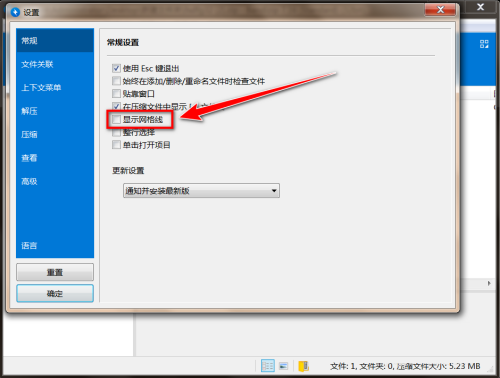
5、最后点击“确定”保存设置,此时文件列表区域将显示网格线(效果如下图所示)。
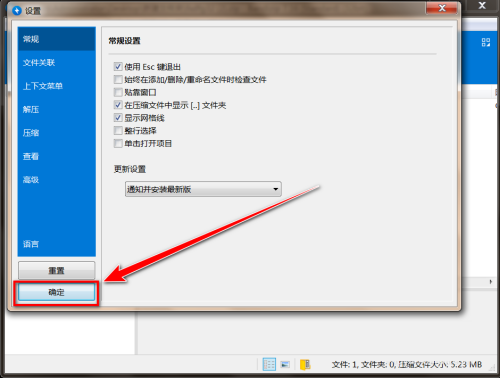
今天关于《BandiZip网络路径显示方法解析》的内容就介绍到这里了,是不是学起来一目了然!想要了解更多关于设置,文件管理,网络路径,网格线,BandiZip的内容请关注golang学习网公众号!
相关阅读
更多>
-
501 收藏
-
501 收藏
-
501 收藏
-
501 收藏
-
501 收藏
最新阅读
更多>
-
284 收藏
-
324 收藏
-
319 收藏
-
362 收藏
-
128 收藏
-
224 收藏
-
268 收藏
-
345 收藏
-
420 收藏
-
325 收藏
-
190 收藏
-
210 收藏
课程推荐
更多>
-

- 前端进阶之JavaScript设计模式
- 设计模式是开发人员在软件开发过程中面临一般问题时的解决方案,代表了最佳的实践。本课程的主打内容包括JS常见设计模式以及具体应用场景,打造一站式知识长龙服务,适合有JS基础的同学学习。
- 立即学习 543次学习
-

- GO语言核心编程课程
- 本课程采用真实案例,全面具体可落地,从理论到实践,一步一步将GO核心编程技术、编程思想、底层实现融会贯通,使学习者贴近时代脉搏,做IT互联网时代的弄潮儿。
- 立即学习 516次学习
-

- 简单聊聊mysql8与网络通信
- 如有问题加微信:Le-studyg;在课程中,我们将首先介绍MySQL8的新特性,包括性能优化、安全增强、新数据类型等,帮助学生快速熟悉MySQL8的最新功能。接着,我们将深入解析MySQL的网络通信机制,包括协议、连接管理、数据传输等,让
- 立即学习 500次学习
-

- JavaScript正则表达式基础与实战
- 在任何一门编程语言中,正则表达式,都是一项重要的知识,它提供了高效的字符串匹配与捕获机制,可以极大的简化程序设计。
- 立即学习 487次学习
-

- 从零制作响应式网站—Grid布局
- 本系列教程将展示从零制作一个假想的网络科技公司官网,分为导航,轮播,关于我们,成功案例,服务流程,团队介绍,数据部分,公司动态,底部信息等内容区块。网站整体采用CSSGrid布局,支持响应式,有流畅过渡和展现动画。
- 立即学习 485次学习
